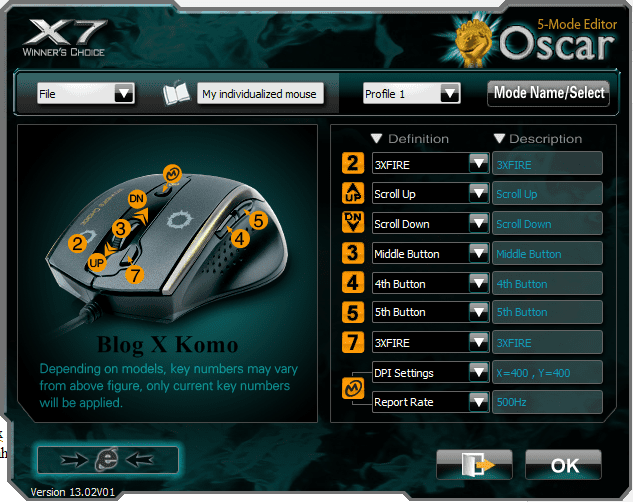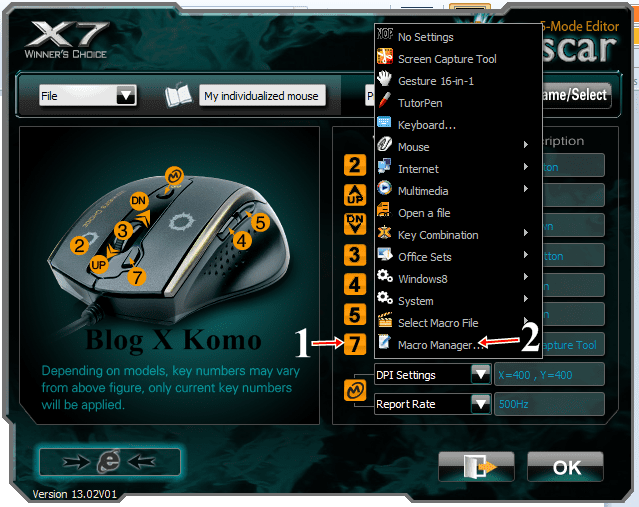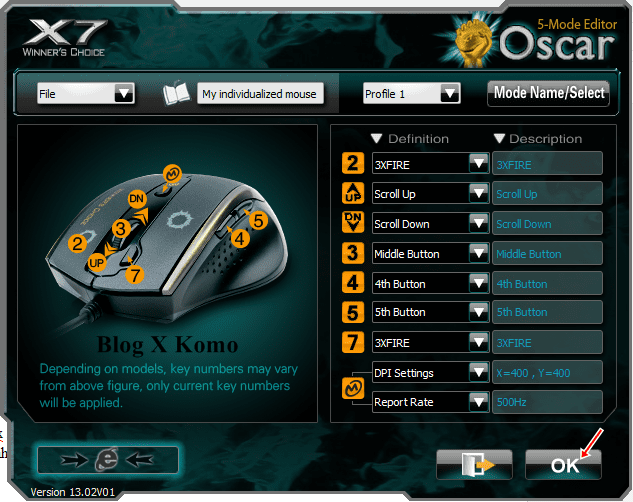Halo gamer pecinta Mouse Macro Kembali lagi nih di blog saya 🙂 Kali ini saya mau share mengenai Cara Setting Mouse Macro x7 A4tech Untuk semua seri entah itu seri 7key atau 10key 🙂
- Type 7 Key Edition : F2/F3/F4/F5/F7/X-710K/X-718BK/X-730K/X-740K/X-760H/X-710BH/XL-760H
- Type 10 Key Edition : F6/X-755BK / XL-755BK
Sebelum jalan ke tutorial cara setting nya saya akan menjelaskan terlebih dahulu cara instal Driver Mouse Macro X7 a4tech untuk semua seri 🙂 walau saya belum pernah mencoba secara keseluruhan saya anggap intinya sama saja sih.
Cara Instal Driver Mouse Macro X7 Atech
Langkah Pertama. Silahkan Kamu Download Driver Mouse Macro x7 A4tech Disini : http://www.x7.cn/en/download.asp
Download Driver sesuai Seri dan Type mouse kamu yah 🙂 untuk Seri dan Type bisa lihat di bagian atas tadi.
Langkah Kedua. Jika Download sudah selesai silahkan Lakukan langkah Penginstalan Driver Mouse Macro nya 🙂 Kamu cukup klik 2x / Double click pada driver nya > Setelah itu muncul popup baru untuk melanjutkan instalasi > silahkan klik Next / lanjutkan hingga finish > Program / Driver sukses terinstal 🙂
Nah Tutorial Cara Instalasi Driver Mouse Macro X7 A4tech saya anggap kamu sudah bisa dan sudah berhasil yah 🙂 Sekarang kita masuk ke tahap Cara Setting Mouse Macro X7 🙂 😀
Cara Setting Mouse Macro X7 A4tech
Langkah Pertama. Silahkan Buka Oscar Editor yang telah kamu instal tadi lalu kita pilih Profile setting Mouse Macro nya
Untuk profile macro tergantung type dan seri nya ya.
Mouse macro dengan Seri Fx itu punya profile Sebanyak 5 Profile
Lalu, Mouse Macro dengan seri X-xxx Memiliki Profile Sebanyak 2 Profile.
Mouse macro dengan driver 5-Mode yang bisa menggunakan 5 profile dalam 1 mouse.
Apa Kegunaan Profile pada Mouse Macro x7 ?
Kegunaan nya itu kamu bisa setting Lebih banyak Macro pada 1 Mouse. Saya kasih Contoh Pada Mouse Macro yang saya gunakan, di sini saya menggunakan Mouse Macro X7 Seri F3 Dengan 5 Profile.
– Profile Pertama Saya Gunakan untuk Settingan Shotgun (QuickChange)
– Profile Kedua Saya Gunakan untuk Setting Mouse Macro SGP
– Profile Ketiga Saya Gunakan Untuk AWP (QuickScope)
– Profile Keempat Saya Gunakan Untuk No-recoil P90
– Profile Kelima Saya Gunakan Untuk GB 🙂
Jadi Sekarang kamu sudah paham kan untuk kegunaan 5 Profile dalam Mouse Macro ini 🙂 Untuk tiap profile bisa kamu setting sesuka hati kamu tanpa harus terpaku dengan settingan punya saya 🙂
Biasanya saya juga gunakan Settingan Mouse macro Untuk Shortcut Pada Photoshop dan Sony Vegas 🙂 biar lebih mempermudah Pekerjaan saya 😀
Langkah Kedua. Silahkan Pilih Key mana yang ingin kamu setting untuk di jadikan Mouse Macro, dalam Hal ini saya ambil contoh untuk Key 7 yah.
Untuk video Di atas ini Saya Menggunakan Mouse Macro Spider dan setting Mouse Macro Untuk Shotgun (quickchange). kamu juga bisa setting Mouse Macro Untuk No-recoil atau Awp (Quickscope) atau setting lain nya.
Buat kamu yang tidak mau ambil pusing , saya sudah sediakan berbagai jenis Script untuk Mouse Macro kamu. jadi kamu tinggal download saja script nya lalu load ke Oscar Editor Mouse Macro kamu 🙂
Silahkan Download Sesuai Kebutuhan Kamu.
Kalau kamu masih bingung gunain Script Mouse Macro-nya, Kamu bisa ikutin Tutorial Setting Mouse Macro dengan Script berikut ini.
Tutorial Setting Mouse Macro X7 A4tech Dengan Script
Langkah Peratama. Buka Oscar Editor > Macro Manager ( Ikutin tutorial pada Langkah Kedua di atas yah ) > Klik Macro > Open > Silahkan Pilih file Yang barusan kamu download 🙂
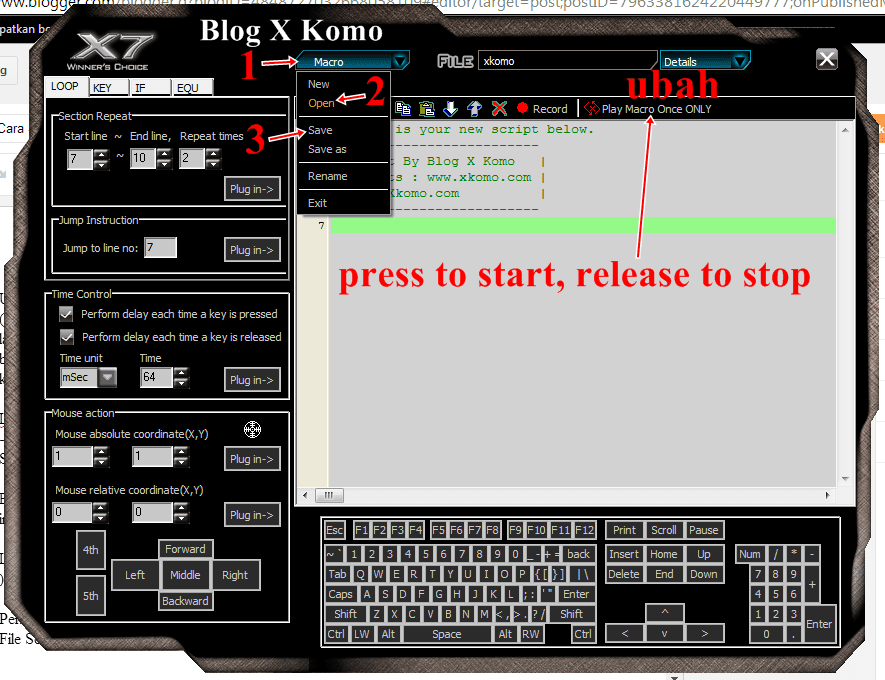
Sepertinya Untuk tutorial kali ini sudah cukup sampai di sini yah 🙂 kalau kamu baca dari awal hingga akhir dengan teliti dan tahap demi tahap pasti sekarang saya rasa kamu sudah paham tentang Cara Setting Mouse Macro x7 A4tech No Recoil Quickchange Quickscope GB etc.